Win7啟動菜單如何修改?
具體方法如下:
1、進入啟動菜單;
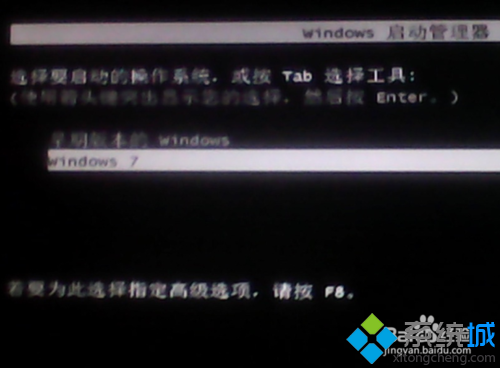
2、打開系統盤根目錄下的Boot.ini文件,將其中的“timeout”設置為“0”。或者打開“運行”對話框,輸入命令“MSCONFIG”(系統配置實用程序);
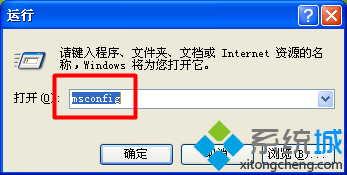
3、在打開的窗口中,切換至“啟動”選項卡,將“超時時間”設置為“0”,然後點擊“確定”重啟電腦;
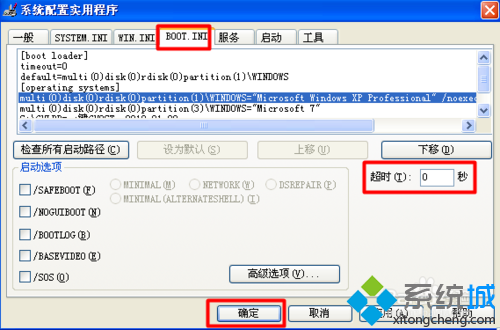
4、接著重啟電腦進入Win7桌面,點擊“開始”按鈕,在搜索框中輸入“CMD”,並在搜索結果中右擊“CMD.exe”程序,從彈出的菜單中選擇“以管理員身份運行”項;
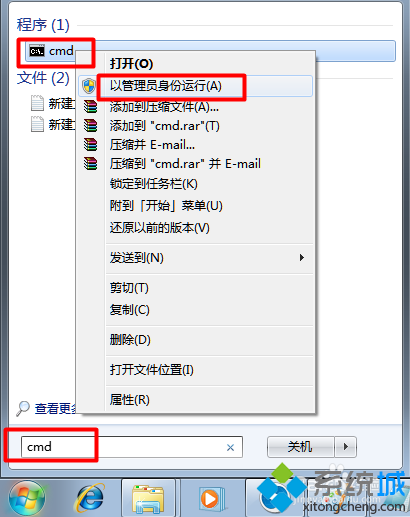
5、在確保當前目錄為“系統盤:Windowssystem32”情況下,輸入命令【BCDEdit /set {legacy} "Microsoft Windows XP"】,該命令用於將“早期版本的Windows”更名為“Microsoft Windows XP”。當然我們還可以更改Win7系統在啟動菜單中的顯示名稱,使用命令【BCDEdit /set {legacy} "Microsoft Windows 7"】即可;
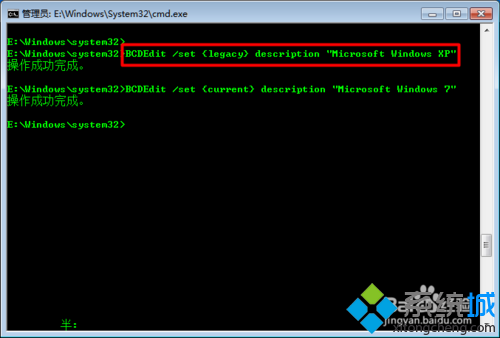
6、接下來更改啟動菜單的等待時間,使用命令“BCDEdit /timeout 10”即可將等待時間設置為“10秒”;
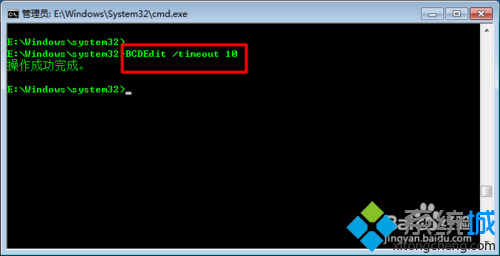
7、設置默認系統啟動菜單項,如果我們希望將WinXP作為默認啟動菜單項,只需要輸入命令“BCDEdit /default {legacy}”即可;
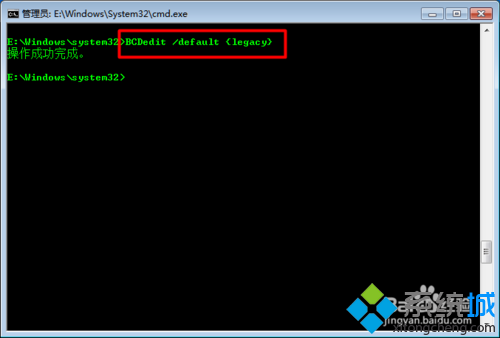
8、最後更改一下操作系統在啟動菜單中的排列順序,輸入命令“BCDEdit /diaplayorder {legacy} {current}”即可;
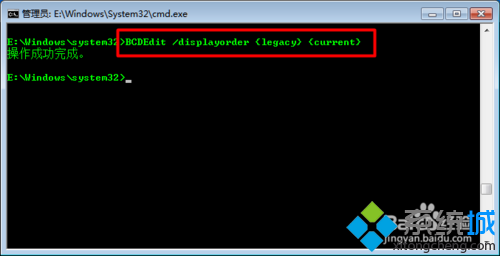
9、然後啟動計算機就可以查看最終效果啦。